- Katılım
- 19 Haz 2018
- Konular
- 71
- Mesajlar
- 438
- Tepkime puanı
- 123
- Puanları
- 2,254
Daha fazla
- Cinsiyet
- Erkek
Apple iPhone‘da PDF dosyalarını kaydetmek, paylaşmak, yazdırmak ve düzenlemek için izlenmesi gereken aşamalara değineceğiz. Adobe’un geliştirdiği döküman formatı PDF günümüzde hayli sevildi ve benimsendi. Hemen her türlü platformda aynı şekilde görüntülenebildiği ve boyutları da küçük olduğu için bu format sıkça kullanılıyor.
Apple iPhone’da PDF dosyalarını yönetmek üzere neler yapabileceğinize değinmek istiyoruz.
iPhone: PDF Dosyalarını Kaydetmek, Paylaşmak, Yazdırmak ve Düzenlemek
PDF Dosyalarını iPhone’a Kaydetmek

E-posta aracılığıyla bir PDF dosyası aldıysanız bunu cihazınıza kolayca kaydedebilirsiniz. iOS işletim sisteminin Mail uygulamasında bu işlem kolaylıkla halledilebiliyor.

PDF paylaşımı tıpkı PDF kaydetme işlemi gibi kolayca halledilebiliyor.
Files uygulamasına kaydettiğiniz bir PDF’i paylaşmak için:
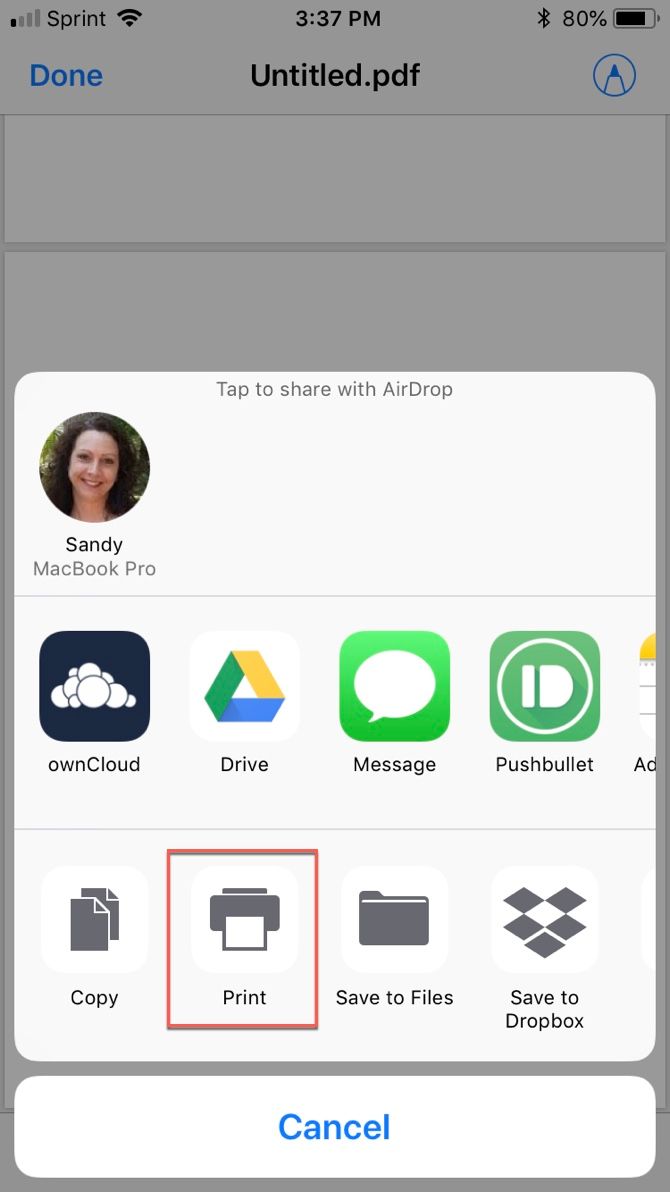
Bu işlem de hayli pratik.
Bu işlem için çeşitli üçüncü parti uygulamalar mevcut.
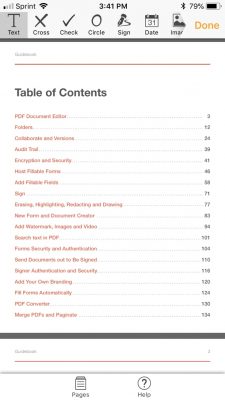
PDFfiller uygulaması ile PDF dosyalarını düzenleyebilir, imzalayabilir, dönüştürebilir ve hatta dökümanlara parola koruması ekleyebilirsiniz. Uygulamanın kullanımı oldukça kolay; ayrıca Dropbox, Google Drive, Box ve OneDrive gibi bulut depolama servisleriyle de uyumlu çalışabiliyor.
Apple iPhone’da PDF dosyalarını yönetmek üzere neler yapabileceğinize değinmek istiyoruz.
iPhone: PDF Dosyalarını Kaydetmek, Paylaşmak, Yazdırmak ve Düzenlemek
PDF Dosyalarını iPhone’a Kaydetmek

E-posta aracılığıyla bir PDF dosyası aldıysanız bunu cihazınıza kolayca kaydedebilirsiniz. iOS işletim sisteminin Mail uygulamasında bu işlem kolaylıkla halledilebiliyor.
- PDF dökümanını içeren e-postayı açın.
- Dökümanı görüntülemek için üzerine dokunun. Cihazınızda Force Touch desteği varsa üzerine dokunabilir ve dosyayı açmak için parmağınızı basılı tutabilirsiniz.
- PDF açılınca Share butonuna dokunun.
- PDF’i dilerseniz Dropbox ya da Google Drive hesabınıza yükleyebilirsiniz. Cihaza kaydetmek için Save to Files‘ı seçin, dosya konumunu belirleyin ve Add‘e dokunun. Dosyaya Files uygulamasından ulaşabileceksiniz.

PDF paylaşımı tıpkı PDF kaydetme işlemi gibi kolayca halledilebiliyor.
Files uygulamasına kaydettiğiniz bir PDF’i paylaşmak için:
- Files uygulamasını açın.
- Paylaşmak istediğiniz PDF belgesini açın.
- Share butonuna dokunun ve dökümanı dilediğiniz uygulama aracılığıyla paylaşın.
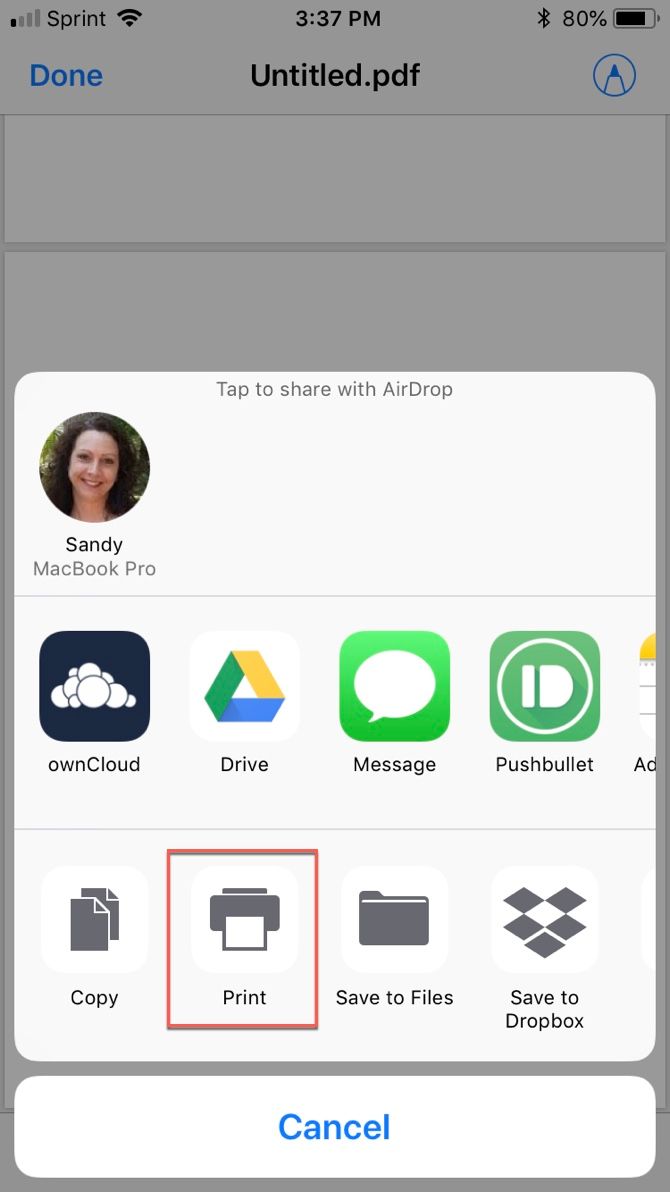
Bu işlem de hayli pratik.
- PDF belgesini e-posta ya da Files uygulamasında açın.
- Share butonunu kullanın.
- Açılan arayüzdeki Print seçeneğine dokunun.
- Kullanmak istediğiniz yazıcıyı ve kopya sayısını seçin.
- Son olarak sağ üst kısımdaki Print butonunu kullanın.
Bu işlem için çeşitli üçüncü parti uygulamalar mevcut.
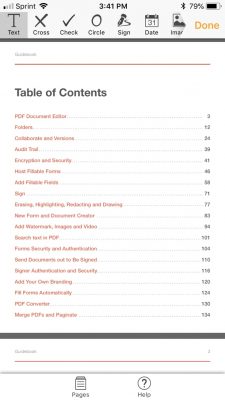
PDFfiller uygulaması ile PDF dosyalarını düzenleyebilir, imzalayabilir, dönüştürebilir ve hatta dökümanlara parola koruması ekleyebilirsiniz. Uygulamanın kullanımı oldukça kolay; ayrıca Dropbox, Google Drive, Box ve OneDrive gibi bulut depolama servisleriyle de uyumlu çalışabiliyor.
